VB窗体的设计 文本框和标签
VB教程:文本框(TextBox)
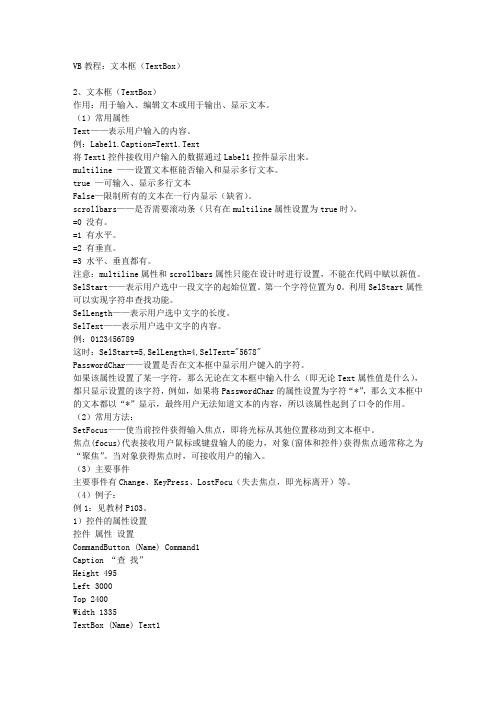
VB教程:文本框(TextBox)2、文本框(TextBox)作用:用于输入、编辑文本或用于输出、显示文本。
(1)常用属性Text——表示用户输入的内容。
例:Label1.Caption=Text1.Text将Text1控件接收用户输入的数据通过Label1控件显示出来。
multiline ——设置文本框能否输入和显示多行文本。
true —可输入、显示多行文本False—限制所有的文本在一行内显示(缺省)。
scrollbars——是否需要滚动条(只有在multiline属性设置为true时)。
=0 没有。
=1 有水平。
=2 有垂直。
=3 水平、垂直都有。
注意:multiline属性和scrollbars属性只能在设计时进行设置,不能在代码中赋以新值。
SelStart——表示用户选中一段文字的起始位置。
第一个字符位置为0。
利用SelStart属性可以实现字符串查找功能。
SelLength——表示用户选中文字的长度。
SelText——表示用户选中文字的内容。
例:0123456789这时:SelStart=5,SelLength=4,SelText="5678"PasswordChar——设置是否在文本框中显示用户键入的字符。
如果该属性设置了某一字符,那么无论在文本框中输入什么(即无论Text属性值是什么),都只显示设置的该字符,例如,如果将PasswordChar的属性设置为字符“*”,那么文本框中的文本都以“*”显示,最终用户无法知道文本的内容,所以该属性起到了口令的作用。
(2)常用方法:SetFocus——使当前控件获得输入焦点,即将光标从其他位置移动到文本框中。
焦点(focus)代表接收用户鼠标或键盘输人的能力,对象(窗体和控件)获得焦点通常称之为“聚焦”。
当对象获得焦点时,可接收用户的输入。
(3)主要事件主要事件有Change、KeyPress、LostFocu(失去焦点,即光标离开)等。
vb的功能
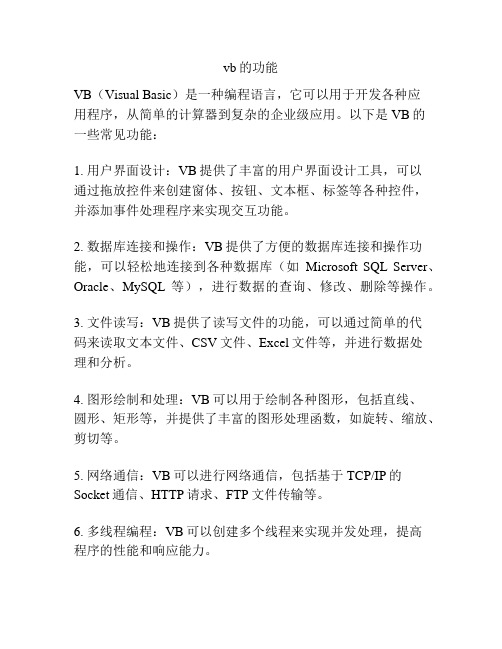
vb的功能VB(Visual Basic)是一种编程语言,它可以用于开发各种应用程序,从简单的计算器到复杂的企业级应用。
以下是VB的一些常见功能:1. 用户界面设计:VB提供了丰富的用户界面设计工具,可以通过拖放控件来创建窗体、按钮、文本框、标签等各种控件,并添加事件处理程序来实现交互功能。
2. 数据库连接和操作:VB提供了方便的数据库连接和操作功能,可以轻松地连接到各种数据库(如Microsoft SQL Server、Oracle、MySQL等),进行数据的查询、修改、删除等操作。
3. 文件读写:VB提供了读写文件的功能,可以通过简单的代码来读取文本文件、CSV文件、Excel文件等,并进行数据处理和分析。
4. 图形绘制和处理:VB可以用于绘制各种图形,包括直线、圆形、矩形等,并提供了丰富的图形处理函数,如旋转、缩放、剪切等。
5. 网络通信:VB可以进行网络通信,包括基于TCP/IP的Socket通信、HTTP请求、FTP文件传输等。
6. 多线程编程:VB可以创建多个线程来实现并发处理,提高程序的性能和响应能力。
7. 错误处理和调试:VB提供了丰富的错误处理机制,可以捕获和处理异常,避免程序崩溃,并提供了调试工具,帮助开发者快速定位和修复错误。
8. 应用程序集成:VB可以与其他应用程序集成,如Microsoft Office、Adobe Reader等,可以自动化操作这些应用程序,进行数据导入、导出等操作。
9. Web开发:VB可以用于开发Web应用程序,包括 Web Forms和 MVC等,可以创建动态网页、表单验证、用户注册等功能。
10. 移动应用开发:VB可以用于开发移动应用程序,如Android、iOS等,可以创建交互式界面、处理用户输入、访问设备功能等。
综上所述,VB具有丰富的功能,可以用于开发各种类型的应用程序,无论是桌面应用、Web应用还是移动应用,都可以通过VB来实现。
其简单易学的语法和强大的功能,使得VB 成为很多开发人员的首选语言之一。
VB基础教程完整版

计算机等级考试二级VB基础教程1.1 Visual Basic 概述1.Visual Basic是什么Visual Basic(简称VB)是Microsoft公司开发的一种通用的基于对象的程序设计语言。
“Visual” 指的是开发图形用户界面 (GUI) 的方法——不需编写大量代码去描述界面元素的外观和位置,而只要把预先建立的对象add到屏幕上的一点即可。
“Basic”指的是 BASIC (Beginners All-Purpose Symbolic Instruction Code) 语言,一种在计算技术发展历史上应用得最为广泛的语言。
Visual Basic 在原有 BASIC 语言的基础上进一步发展,至今包含了数百条语句、函数及关键词,其中很多和Windows GUI 有直接关系。
专业人员可以用 Visual Basic 实现其它任何 Windows 编程语言的功能,而初学者只要掌握几个关键词就可以建立实用的应用程序。
Visual Basic Scripting Edition (VBScript) 是广泛使用的脚本语言,它是 Visual Basic 语言的子集,可嵌入HTML语言中,用于网页设计,如ASP(Active Server Page)文件。
VB简单易学,通用性强,用途广泛。
2.VB的功能VB可以用于可以开发多媒体、数据库、网络、图形等方面的应用程序。
数据访问特性允许对包括 Microsoft SQL Server 和其它企业数据库在内的大部分数据库格式建立数据库和前端应用程序,以及可调整的服务器端部件。
有了 ActiveX(TM) 技术就可使用其它应用程序提供的功能,例如 Microsoft Word 字处理器,Microsoft Excel 电子数据表及其它 Windows 应用程序。
Internet 能力强大,很容易在应用程序内通过 Internet 或 intranet访问文档和应用程序,或者创建 Internet 服务器应用程序。
VB第三章

工程属性窗口的打开: 选择“工程”|“工程n属性” 命令 工程资源管理器窗口中,选中 该工程,在右击弹出的快捷菜单 中选择“工程n属性”
17
[例 3-2]
设计一程序,包括两个窗体,在第一个窗体上添 加一标签框,内写“进入动物世界”。运行时单 击该窗体,显示第二窗体,窗体上有一动物图片, 如再单击窗体2,窗体1又会显示出来,如图。
8
窗体的常用属性
属 性 名称(Name) Caption BackColor ForeColor BordStyle ControlBox Enabled Height Width Left Top MaxBotton MinBotton Moveable 用 途 决定窗体的名称,供相关的程序中使用 决定窗体标题栏显示的文本 用于确定窗体的背景颜色 用于确定窗体的前景色 用于决定窗体的边框风格 用于确定窗体是否具有控制菜单 控制窗体是否对用户事件作出响应 设置窗体的高度尺寸 设置窗体的宽度尺寸 设置窗体距屏幕左边的距离 设置窗体距屏幕顶部的距离 控制窗体是否具有最大化按钮 控制窗体是否具有最小化按钮 决定程序运行时窗体是否能够移动
Index属性:设置按钮在控件数组中的编号。
TabIndex和TabStop属性: TabStop设置按Tab键时 是否能定位到该按钮,TabIndex设置定位顺序。
ToolTipText:设置提示文本。 Enable:是否允许使用 Visible:是否可见
22
3.2.2 常用事件和常用方法
2
VB工程包含多种类型的文件
其中最常用的文件是: 工程文件 包含与该工程有关的全部文件、 对象以及所设置的环境选项的信息, 扩展名.vbp 窗体文件 包含窗体及其控件有关属性的文本描述、常量或变量 的声明、以及窗体内的过程代码等,扩展名为.frm 若窗体中对象的数据含有二进制属性,保存该窗体时 将自动生成同名的二进制数据文件,扩展名为.frx 标准模块文件 通常用来定义供其他窗体或模块引用的全局常量、变 量、过程等,扩展名为.bas
《VB程序设计》课后题答案
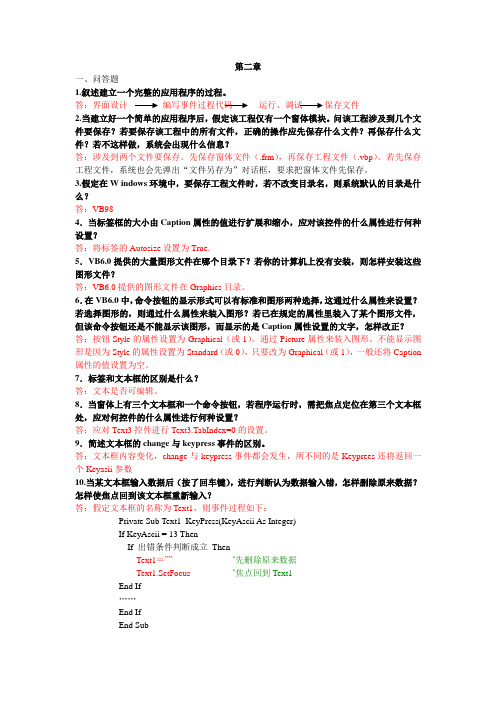
第二章一、问答题1.叙述建立一个完整的应用程序的过程。
答:界面设计编写事件过程代码运行、调试保存文件2.当建立好一个简单的应用程序后,假定该工程仅有一个窗体模块。
问该工程涉及到几个文件要保存?若要保存该工程中的所有文件,正确的操作应先保存什么文件?再保存什么文件?若不这样做,系统会出现什么信息?答:涉及到两个文件要保存。
先保存窗体文件(.frm),再保存工程文件(.vbp)。
若先保存工程文件,系统也会先弹出“文件另存为”对话框,要求把窗体文件先保存。
3.假定在W indows环境中,要保存工程文件时,若不改变目录名,则系统默认的目录是什么?答:VB984.当标签框的大小由Caption属性的值进行扩展和缩小,应对该控件的什么属性进行何种设置?答:将标签的Autosize设置为True.5.VB6.0提供的大量图形文件在哪个目录下?若你的计算机上没有安装,则怎样安装这些图形文件?答:VB6.0提供的图形文件在Graphics目录。
6.在VB6.0中,命令按钮的显示形式可以有标准和图形两种选择,这通过什么属性来设置?若选择图形的,则通过什么属性来装入图形?若已在规定的属性里装入了某个图形文件,但该命令按钮还是不能显示该图形,而显示的是Caption属性设置的文字,怎样改正?答:按钮Style的属性设置为Graphical(或1)。
通过Picture属性来装入图形。
不能显示图形是因为Style的属性设置为Standard(或0),只要改为Graphical(或1),一般还将Caption 属性的值设置为空。
7.标签和文本框的区别是什么?答:文本是否可编辑。
8.当窗体上有三个文本框和一个命令按钮,若程序运行时,需把焦点定位在第三个文本框处,应对何控件的什么属性进行何种设置?答:应对Text3控件进行Text3.TabIndex=0的设置。
9.简述文本框的change与keypress事件的区别。
答:文本框内容变化,change与keypress事件都会发生,所不同的是Keyprees还将返回一个Keyasii参数10.当某文本框输入数据后(按了回车键),进行判断认为数据输入错,怎样删除原来数据?怎样使焦点回到该文本框重新输入?答:假定文本框的名称为Text1,则事件过程如下:Private Sub Text1_KeyPress(KeyAscii As Integer)If KeyAscii = 13 ThenIf 出错条件判断成立ThenText1=””…先删除原来数据Text1.SetFocus …焦点回到Text1End If……End IfEnd Sub11.在程序运行前,对某些控件设置属性值,除了在窗体中直接设置外,还可以通过代码设置,这些代码一般放在什么事件中?例如,程序要将命令按钮定位在窗体的中央,请写出事件过程。
vb程序设计教程(潘蕾)第二章 窗体设计1
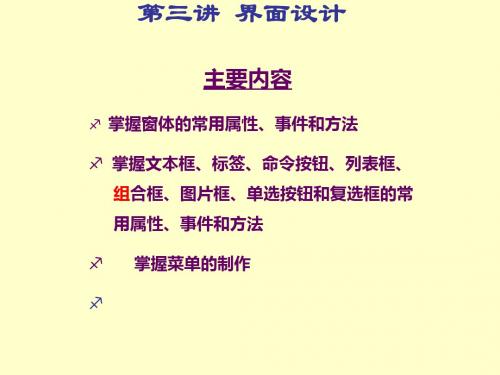
[PictureBox方法]:
Move:移动 Print(和窗体的Print方法的使用相同) Cls:清除
7)单选按钮(OptionButton)
[用途]:从一组互斥的选项中选择一个。
[属性]:
Caption:标题属性。 Value:取值属性。当单选按钮被选中时,该属性为“True”,否则为 “False” [方法]:
常数 值 vbComboDropDown 和一个不 0 描述 (缺省值)下拉式组合框。包括一个下 拉式列表和一个文本框。可以从列表选 择或在文本框中输入。 1 简单组合框。包括一个文本框 能下拉的列表。可以从列表中选择或在、 文本框中输入。简单 组合框的大小包括 编辑和列表部分。按缺省规定,简单组 合框的大小调整在没有任何列表显示的 状态。增加 Height 属性值可显示列表 的更多部分。 2 下拉式列表。这种样式仅允许 列表中选择。
vbComboDrop-DownList 从下拉式
6)图象(Image)、图片框(PictureBox)
[用途]:图象控件显示来自位图(.bmp)、图标(.ico)或者元文 件;图片控件可以显示文字、图片以及来自增强的元文件、 JPEG 或 GIF 文件的图形。如果控件不足以显示整幅图象, 则裁剪图象以适应控件的大小,还可创建动画。 [PictureBox属性]: Align:对齐属性,指图片框在窗体上的位置。有无、上、下、 左和右五种选择。 Picture:图片属性,为要显示的图片名(演示)。
常数 vbLeftJustify vbRightJustify vbCenter 设置值 描述 0 (缺省值)文本左对齐。 1 文本右对齐 2 文本居中
•注意Text没有
Caption属性
vb窗体的名词解释
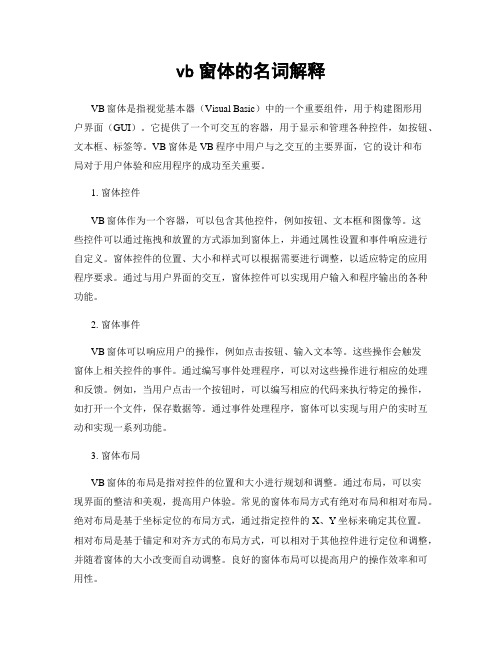
vb窗体的名词解释VB窗体是指视觉基本器(Visual Basic)中的一个重要组件,用于构建图形用户界面(GUI)。
它提供了一个可交互的容器,用于显示和管理各种控件,如按钮、文本框、标签等。
VB窗体是VB程序中用户与之交互的主要界面,它的设计和布局对于用户体验和应用程序的成功至关重要。
1. 窗体控件VB窗体作为一个容器,可以包含其他控件,例如按钮、文本框和图像等。
这些控件可以通过拖拽和放置的方式添加到窗体上,并通过属性设置和事件响应进行自定义。
窗体控件的位置、大小和样式可以根据需要进行调整,以适应特定的应用程序要求。
通过与用户界面的交互,窗体控件可以实现用户输入和程序输出的各种功能。
2. 窗体事件VB窗体可以响应用户的操作,例如点击按钮、输入文本等。
这些操作会触发窗体上相关控件的事件。
通过编写事件处理程序,可以对这些操作进行相应的处理和反馈。
例如,当用户点击一个按钮时,可以编写相应的代码来执行特定的操作,如打开一个文件,保存数据等。
通过事件处理程序,窗体可以实现与用户的实时互动和实现一系列功能。
3. 窗体布局VB窗体的布局是指对控件的位置和大小进行规划和调整。
通过布局,可以实现界面的整洁和美观,提高用户体验。
常见的窗体布局方式有绝对布局和相对布局。
绝对布局是基于坐标定位的布局方式,通过指定控件的X、Y坐标来确定其位置。
相对布局是基于锚定和对齐方式的布局方式,可以相对于其他控件进行定位和调整,并随着窗体的大小改变而自动调整。
良好的窗体布局可以提高用户的操作效率和可用性。
4. 窗体属性VB窗体具有多个属性,用于定义和自定义窗体的外观和行为。
例如,窗体的标题、图标、背景颜色等都是可以通过属性进行设置的。
通过调整这些属性,可以使窗体与特定的应用场景相匹配,增加应用程序的整体美感。
此外,窗体还有一些特殊的属性,如窗体的大小调整方式、可见性等。
通过设置这些属性,可以使窗体具有更多的灵活性和适应性。
5. 窗体与数据库交互VB窗体还可以与数据库进行交互,实现数据的读取、修改和存储等功能。
vb6.0高清教程系列 第02章 VB简单的程序设计(共九章)

5. Enabled属性(逻辑值) 决定控件是否可操作。 True :允许用户进行操作,并对操作出响应(缺 省值) 。 False:呈暗淡色,禁止用户进行操作。 6. Visible属性(逻辑值) 决定控件是否可见 True :运行时控件可见(缺省值) 。 False:运行时控件隐藏,用户看不到,但控件本 身是存在的。
例2.4 使用Move方法移动一个窗体。双击窗体,窗体移动 并定位在屏幕的左上角,同时窗体的长宽也缩小一倍。 为了实现这一功能,可以在窗体Forml的“代码”窗口中输 入下列代码:
四、方 法(Method)
在对象上可操作的过程,是VB系统提供的一种特殊的 过程和函数——方法。方法是面向对象的,所以对象的方法 调用一般要指明对象。 对象方法 调用形式:
[ 对象.]方法[ 参数列表 ]
如省略对象,表示在当对象,一般指窗体。 例如: Form1.print " VB程序设计"
五、VB应用程序的工作方式
工具箱的各种控件并不是对象,而是代表了各个不同的 类。通过类的实例化,可以得到真正的对象。当在窗体上画 一个控件时,就将类转换为对象,即创建了一个控件对象, 也简称为控件。
VB中的类与对象
3、对 象的建立和命名
(1)对象的建立 方法一: 单击工具箱控件对象 左键拖拉到所需要的大小后释放。 方法二: 双击工具箱控件对象,则立即在窗体出现一 个默认大小的对象框。 (2)编辑对象 先选中对象(单击对象), 放大、缩小 删除对象 复制对象 在窗体上按住
7.BackColor属性和ForeColor属性 BackColor属性用于返回或设置对象的背景颜色, ForeColor属性用于返回或设置在对象里显示图片和 文本的前景颜色。它们是十六进制长整型数据 在程序代码中可用Windows 运行环境的红-绿-蓝 (RGB) 颜色方案,使用调色板或在代码中使用 RGB 或 QBColor 函数指定标准RGB颜色。 例如,将窗体Form1的背景色设置为红色,则可使用下 面三种情况: Form1.BackColor = RGB(255, 0, 0) Form1.BackColor = &HFF& Form1.BackColor = vbRed
vb中常用控件及其功能
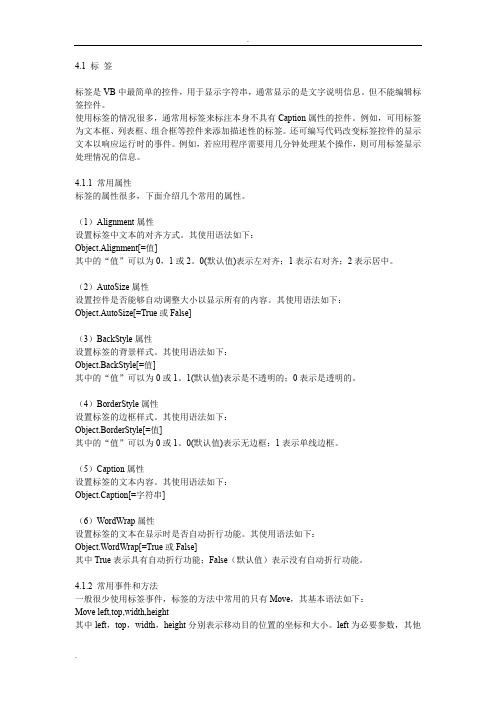
4.1 标签标签是VB中最简单的控件,用于显示字符串,通常显示的是文字说明信息。
但不能编辑标签控件。
使用标签的情况很多,通常用标签来标注本身不具有Caption属性的控件。
例如,可用标签为文本框、列表框、组合框等控件来添加描述性的标签。
还可编写代码改变标签控件的显示文本以响应运行时的事件。
例如,若应用程序需要用几分钟处理某个操作,则可用标签显示处理情况的信息。
4.1.1 常用属性标签的属性很多,下面介绍几个常用的属性。
(1)Alignment属性设置标签中文本的对齐方式。
其使用语法如下:Object.Alignment[=值]其中的“值”可以为0,1或2。
0(默认值)表示左对齐;1表示右对齐;2表示居中。
(2)AutoSize属性设置控件是否能够自动调整大小以显示所有的内容。
其使用语法如下:Object.AutoSize[=True或False](3)BackStyle属性设置标签的背景样式。
其使用语法如下:Object.BackStyle[=值]其中的“值”可以为0或1。
1(默认值)表示是不透明的;0表示是透明的。
(4)BorderStyle属性设置标签的边框样式。
其使用语法如下:Object.BorderStyle[=值]其中的“值”可以为0或1。
0(默认值)表示无边框;1表示单线边框。
(5)Caption属性设置标签的文本内容。
其使用语法如下:Object.Caption[=字符串](6)WordWrap属性设置标签的文本在显示时是否自动折行功能。
其使用语法如下:Object.WordWrap[=True或False]其中True表示具有自动折行功能;False(默认值)表示没有自动折行功能。
4.1.2 常用事件和方法一般很少使用标签事件,标签的方法中常用的只有Move,其基本语法如下:Move left,top,width,height其中left,top,width,height分别表示移动目的位置的坐标和大小。
VB教程:标签(Label)
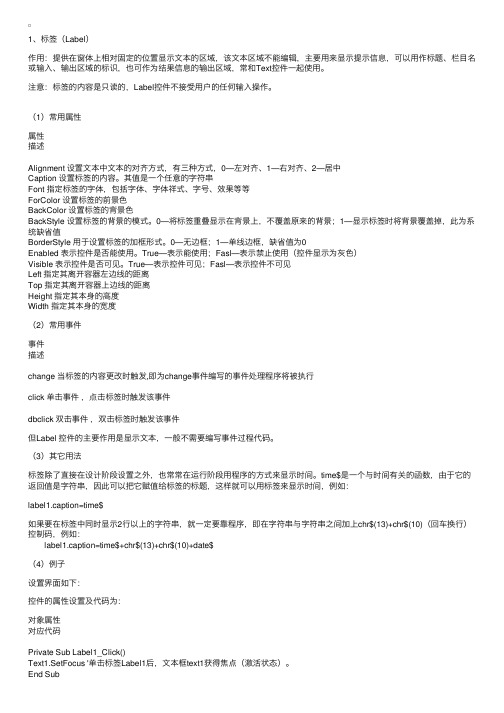
1、标签(Label)作⽤:提供在窗体上相对固定的位置显⽰⽂本的区域,该⽂本区域不能编辑,主要⽤来显⽰提⽰信息,可以⽤作标题、栏⽬名或输⼊、输出区域的标识,也可作为结果信息的输出区域,常和Text控件⼀起使⽤。
注意:标签的内容是只读的,Label控件不接受⽤户的任何输⼊操作。
(1)常⽤属性属性描述Alignment 设置⽂本中⽂本的对齐⽅式,有三种⽅式,0—左对齐、1—右对齐、2—居中Caption 设置标签的内容。
其值是⼀个任意的字符串Font 指定标签的字体,包括字体、字体祥式、字号、效果等等ForColor 设置标签的前景⾊BackColor 设置标签的背景⾊BackStyle 设置标签的背景的模式。
0—将标签重叠显⽰在背景上,不覆盖原来的背景;1—显⽰标签时将背景覆盖掉,此为系统缺省值BorderStyle ⽤于设置标签的加框形式。
0—⽆边框;1—单线边框,缺省值为0Enabled 表⽰控件是否能使⽤。
True—表⽰能使⽤;Fasl—表⽰禁⽌使⽤(控件显⽰为灰⾊)Visible 表⽰控件是否可见。
True—表⽰控件可见;Fasl—表⽰控件不可见Left 指定其离开容器左边线的距离Top 指定其离开容器上边线的距离Height 指定其本⾝的⾼度Width 指定其本⾝的宽度(2)常⽤事件事件描述change 当标签的内容更改时触发,即为change事件编写的事件处理程序将被执⾏click 单击事件,点击标签时触发该事件dbclick 双击事件,双击标签时触发该事件但Label 控件的主要作⽤是显⽰⽂本,⼀般不需要编写事件过程代码。
(3)其它⽤法标签除了直接在设计阶段设置之外,也常常在运⾏阶段⽤程序的⽅式来显⽰时间。
time$是⼀个与时间有关的函数,由于它的返回值是字符串,因此可以把它赋值给标签的标题,这样就可以⽤标签来显⽰时间,例如:label1.caption=time$如果要在标签中同时显⽰2⾏以上的字符串,就⼀定要靠程序,即在字符串与字符串之间加上chr$(13)+chr$(10)(回车换⾏)控制码,例如: label1.caption=time$+chr$(13)+chr$(10)+date$(4)例⼦设置界⾯如下:控件的属性设置及代码为:对象属性对应代码Private Sub Label1_Click()Text1.SetFocus '单击标签Label1后,⽂本框text1获得焦点(激活状态)。
VB常用控件的属性及功能
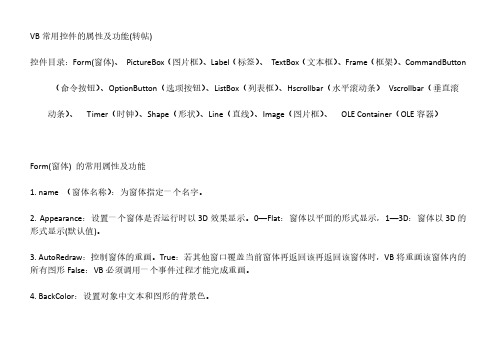
VB常用控件的属性及功能(转帖)控件目录:Form(窗体)、PictureBox(图片框)、Label(标签)、TextBox(文本框)、Frame(框架)、CommandButton (命令按钮)、OptionButton(选项按钮)、ListBox(列表框)、Hscrollbar(水平滚动条)Vscrollbar(垂直滚动条)、Timer(时钟)、Shape(形状)、Line(直线)、Image(图片框)、OLE Container(OLE容器)Form(窗体) 的常用属性及功能1. name (窗体名称):为窗体指定一个名字。
2. Appearance:设置一个窗体是否运行时以3D效果显示。
0—Flat:窗体以平面的形式显示,1—3D:窗体以3D的形式显示(默认值)。
3. AutoRedraw:控制窗体的重画。
True:若其他窗口覆盖当前窗体再返回该再返回该窗体时,VB将重画该窗体内的所有图形False:VB必须调用一个事件过程才能完成重画。
4. BackColor:设置对象中文本和图形的背景色。
5. ForeColor:设置对象中文本和图形的前景色。
6. BorderStyle:为窗体等对象设置边框的式样。
0—None:窗体无边框1—FixedSingle:程序运行后窗体大小不被改变,单线边框2—Sizable:程序运行后窗体大小可以被改变,双线边框3—FixedDouble:程序运行后窗体大小不被改变,双线边框4—FixedToolWindo:程序运行后窗体大小可以被改变,单线边框5—SizableToolWindow:程序运行后窗体大小可以被改变。
7. Caption:设置窗体标题栏显示的文本。
8. Clipcontrols:设置Paint事件的绘图方法—是重画整个对象还是重画新显示的区域。
True:重画整个对象False:重画新显示的区域。
9. ControlBox:运行程序时该属性有效。
vb中工程的名词解释
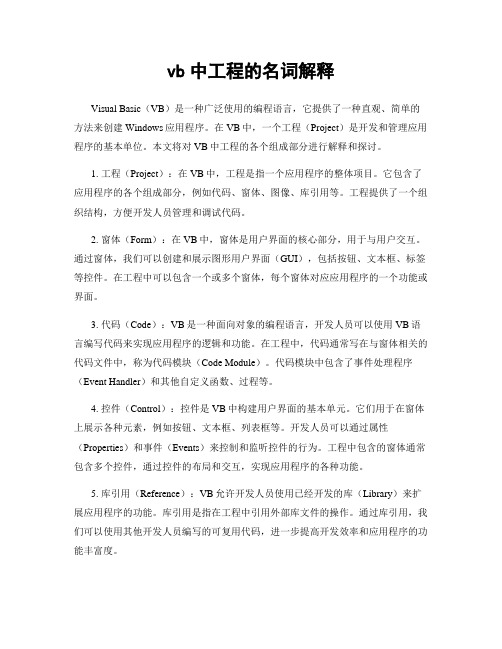
vb中工程的名词解释Visual Basic(VB)是一种广泛使用的编程语言,它提供了一种直观、简单的方法来创建Windows应用程序。
在VB中,一个工程(Project)是开发和管理应用程序的基本单位。
本文将对VB中工程的各个组成部分进行解释和探讨。
1. 工程(Project):在VB中,工程是指一个应用程序的整体项目。
它包含了应用程序的各个组成部分,例如代码、窗体、图像、库引用等。
工程提供了一个组织结构,方便开发人员管理和调试代码。
2. 窗体(Form):在VB中,窗体是用户界面的核心部分,用于与用户交互。
通过窗体,我们可以创建和展示图形用户界面(GUI),包括按钮、文本框、标签等控件。
在工程中可以包含一个或多个窗体,每个窗体对应应用程序的一个功能或界面。
3. 代码(Code):VB是一种面向对象的编程语言,开发人员可以使用VB语言编写代码来实现应用程序的逻辑和功能。
在工程中,代码通常写在与窗体相关的代码文件中,称为代码模块(Code Module)。
代码模块中包含了事件处理程序(Event Handler)和其他自定义函数、过程等。
4. 控件(Control):控件是VB中构建用户界面的基本单元。
它们用于在窗体上展示各种元素,例如按钮、文本框、列表框等。
开发人员可以通过属性(Properties)和事件(Events)来控制和监听控件的行为。
工程中包含的窗体通常包含多个控件,通过控件的布局和交互,实现应用程序的各种功能。
5. 库引用(Reference):VB允许开发人员使用已经开发的库(Library)来扩展应用程序的功能。
库引用是指在工程中引用外部库文件的操作。
通过库引用,我们可以使用其他开发人员编写的可复用代码,进一步提高开发效率和应用程序的功能丰富度。
6. 调试(Debugging):工程中的调试是指通过一系列技术和工具来查找和解决应用程序中的错误和问题。
VB提供了一些强大的调试工具,例如断点(Breakpoint)、单步执行(Step Over)等,开发人员可以使用这些工具来逐步检查应用程序的执行过程,定位和修复错误。
VB实验及答案
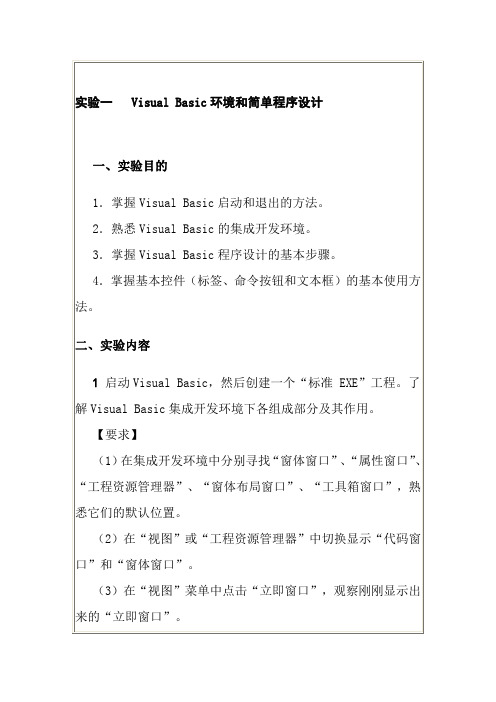
对象名称
属性名称
Form1
Caption
Command1 Caption
Label1
Caption
Label2
Caption
Label3
Caption
Text1、Text2 Text
属性值 象限判断 判断 X= Y=
(3)编写事件代码: Private Sub Command1_Click() Dim x!, y!
Private Sub Command2_Click() Dim f!, c! c = Val(Text2.Text) f = 9 / 5 * c + 32 Text1 = Str(f)
End Sub
(4)程序的运行及保存。 4 求圆的面积及圆柱体的体积,界面如图 2-3 所示。
【步骤】 (1)设计应用程序的界面:在窗体上创建两个命令按钮 Command1 和 Command2,四个标签 Label1、Label2、Label3 和 Label4,四个文本框 Text1、Text2、Text3 和 Text4。 (2)设置对象的属性
【步骤】
( 1 ) 在 窗 体 中 创 建 一 个 标 签 Label1 、 一 个 命 令 按 钮 Command1。
(2)在属性窗口中设置对象的属性:
对象名称
属性名称
属性值
Form1
Caption
设计界面
Label1
Caption
请留意此处
Command1
Caption
单击此处
(3)在 Command1 的 Click 事件中编写程序代码:
x = Val(Text1) y = Val(Text2) If x > 0 Then
VB教程 使用文本框和标签输入输出文字信息
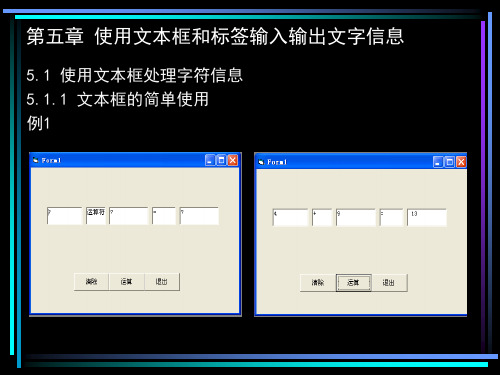
第五章 使用文本框和标签输入输出文字信息
5.2 使用标签控件显示字符信息
用于显示文本(输出)信息,不能作为输入信息的界面。 1.基本属性 Name、Height、Width、Top、Left、Enabled、Visible、 Font、ForeColor、BackColor等与窗体的使用相同。 2.常用属性 1)Caption属性 Caption属性用来改变Label控件中显示的文本。Caption属 性允许文本的长度最多为1024字节。缺省情况下,当文本超过控 件宽度时,文本会自动换行,而当文本超过控件高度时,超出部 分将被裁剪掉。
第五章 使用文本框和标签输入输出文字信息
5.1.2 文本框的属性、事件和方法 1.Change事件
改变文本框的Text属性时会引发该事件。当输入一 个字符,就会触发一次Change事件。
第五章 使用文本框和标签输入输出文字信息
例2 当程序运行时,用户在第一个文本框中输入一行文字时,在另外 两个文本框中同时显示出相同的内容,但显示的字体大小不同。
个字符就会触发一次change事件第五章使用文本框和标签输入输出文字信息例2当程序运行时用户在第一个文本框中输入一行文字时在另外两个文本框中同时显示出相同的内容但显示的字体大小不同
第五章 使用文本框和标签输入输出文字信息
5.1 使用文本框处理字符信息 5.1.1 文本框的简单使用 例1
第五章 使用文本框和标签输入输出文字信息
Private Sub Command2_Click() End End Sub
第五章 使用文本框和标签输入输出文字信息
校验密码按钮的click代码
Private Sub Command2_Click() pass$ = Text1.Text If pass$ = "password" Then Text2.Text = "密码正确,继续进行" Else Text2.Text = "密码错误,重新输入" End If End Sub
VB程序设计例题12例
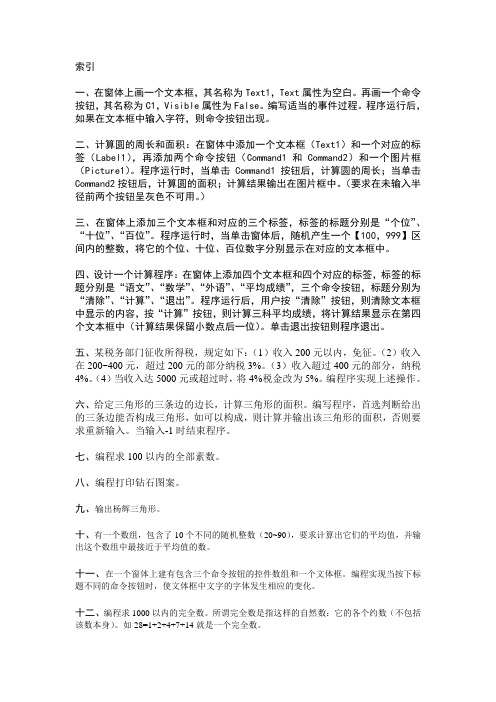
索引一、在窗体上画一个文本框,其名称为Text1,Text属性为空白。
再画一个命令按钮,其名称为C1,Visible属性为False。
编写适当的事件过程。
程序运行后,如果在文本框中输入字符,则命令按钮出现。
二、计算圆的周长和面积:在窗体中添加一个文本框(Text1)和一个对应的标签(Label1),再添加两个命令按钮(Command1和Command2)和一个图片框(Picture1)。
程序运行时,当单击Command1按钮后,计算圆的周长;当单击Command2按钮后,计算圆的面积;计算结果输出在图片框中。
(要求在未输入半径前两个按钮呈灰色不可用。
)三、在窗体上添加三个文本框和对应的三个标签,标签的标题分别是“个位”、“十位”、“百位”。
程序运行时,当单击窗体后,随机产生一个【100,999】区间内的整数,将它的个位、十位、百位数字分别显示在对应的文本框中。
四、设计一个计算程序:在窗体上添加四个文本框和四个对应的标签,标签的标题分别是“语文”、“数学”、“外语”、“平均成绩”,三个命令按钮,标题分别为“清除”、“计算”、“退出”。
程序运行后,用户按“清除”按钮,则清除文本框中显示的内容,按“计算”按钮,则计算三科平均成绩,将计算结果显示在第四个文本框中(计算结果保留小数点后一位)。
单击退出按钮则程序退出。
五、某税务部门征收所得税,规定如下:(1)收入200元以内,免征。
(2)收入在200~400元,超过200元的部分纳税3%。
(3)收入超过400元的部分,纳税4%。
(4)当收入达5000元或超过时,将4%税金改为5%。
编程序实现上述操作。
六、给定三角形的三条边的边长,计算三角形的面积。
编写程序,首选判断给出的三条边能否构成三角形,如可以构成,则计算并输出该三角形的面积,否则要求重新输入。
当输入-1时结束程序。
七、编程求100以内的全部素数。
八、编程打印钻石图案。
九、输出杨辉三角形。
十、有一个数组,包含了10个不同的随机整数(20~90),要求计算出它们的平均值,并输出这个数组中最接近于平均值的数。
vb中的等同text文字格式
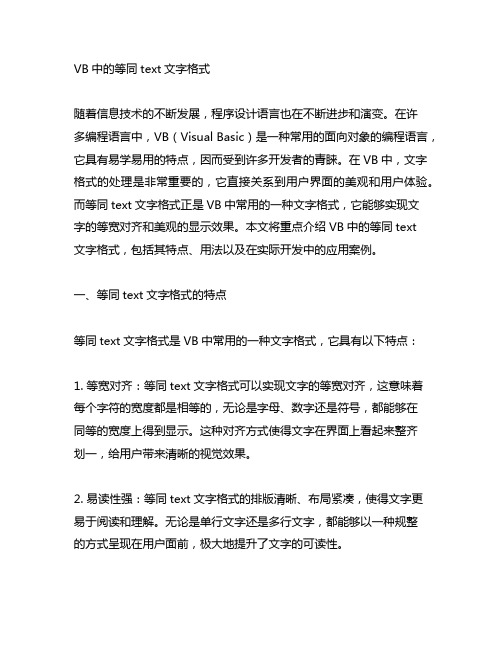
VB中的等同text文字格式随着信息技术的不断发展,程序设计语言也在不断进步和演变。
在许多编程语言中,VB(Visual Basic)是一种常用的面向对象的编程语言,它具有易学易用的特点,因而受到许多开发者的青睐。
在VB中,文字格式的处理是非常重要的,它直接关系到用户界面的美观和用户体验。
而等同text文字格式正是VB中常用的一种文字格式,它能够实现文字的等宽对齐和美观的显示效果。
本文将重点介绍VB中的等同text文字格式,包括其特点、用法以及在实际开发中的应用案例。
一、等同text文字格式的特点等同text文字格式是VB中常用的一种文字格式,它具有以下特点:1. 等宽对齐:等同text文字格式可以实现文字的等宽对齐,这意味着每个字符的宽度都是相等的,无论是字母、数字还是符号,都能够在同等的宽度上得到显示。
这种对齐方式使得文字在界面上看起来整齐划一,给用户带来清晰的视觉效果。
2. 易读性强:等同text文字格式的排版清晰、布局紧凑,使得文字更易于阅读和理解。
无论是单行文字还是多行文字,都能够以一种规整的方式呈现在用户面前,极大地提升了文字的可读性。
3. 适用范围广:等同text文字格式适用于各种应用场景,包括但不限于文本标签、按钮文本、文本框内容等。
它可以满足不同控件和组件对文字格式的需求,为开发者提供了广泛的选择空间。
二、等同text文字格式的用法在VB中,使用等同text文字格式主要依靠TextAlign属性和Font属性两个方面。
下面将分别介绍这两个方面的具体用法:1. TextAligh属性:TextAlign属性用于控制文字的对齐方式,包括水平对齐和垂直对齐。
对于水平对齐来说,通常的取值包括Left、Right 和Center,分别代表左对齐、右对齐和居中对齐。
而对于垂直对齐来说,通常的取值包括Top、Bottom和Middle,分别代表顶部对齐、底部对齐和居中对齐。
通过合理地设置TextAlign属性,可以实现文字的各种对齐方式,满足不同需求。
Vb 常用标准控件

【范例4-11】兴趣爱好选取窗体。
操作步骤如下: 1、在窗体上新建2个标签、2个列表框、4个命令按钮,调整它们的位 置及大小,并按表4-15设置属性
2、编写代码如下: Private Sub Command1_Click() If List1.ListIndex <> -1 Then List2.AddItem List1.Text List1.RemoveItem List1.ListIndex End If End Sub
可响应的事件与窗体基本相同。
主要属性:
◦ ◦ ◦ ◦ ◦ ◦ ◦ Shape BorderColor BorderStyle BorderWidth BackStyle FillColor FillStyle
10
用户用鼠标单击命令按钮,将执行一条命令,但具 体的动作则由相应的事件过程的程序代码决定。 (1)属性 Caption Cancel(取消属性):“True”时按[ESC]键等同于单击 该按钮,一般“取消”按钮的cancel设置为“True”. Default(缺省属性):当此属性为“True”时,此按钮 被设为焦点,按回车键等同于按此按钮。一般将“确定” 按钮的Default属性设为“True”。 Enabled Style Picture等 (2)事件: 最基本也是最重要的事件:单击Click
【范例4-11】兴趣爱好选取窗体。
Private Sub Command2_Click() For i = 0 To List1.ListCount - 1 List2.AddItem List1.List(i) Next List1.Clear End Sub Private Sub Command3_Click() If List2.ListIndex <> -1 Then List1.AddItem List2.Text List2.RemoveItem List2.ListIndex End If End Sub
VB中使用数据窗体设计器插件

凡使⽤过vb4以上版本的⽤户都会发现,与vb3相⽐,它提供了⼀个称之为插件的新特征,⼀个插件实际上是⼀个ole服务器,⽤于扩展vb开发环境,增强vb的功能。
我们可以使⽤插件为vb菜单增加定制项,可管理当前激活窗体及控件,并响应多种⽂件控制事件。
vb在samples⽬录的align、datawiz和spy⼦⽬录下就包含了三个这样的插件应⽤程序。
这⾥我们着重讨论datawiz下的数据窗体设计器插件。
1.数据窗体设计器插件的引⼊ 通常,我们在使⽤vb数据控件设计数据窗体时,⼤量的时间都花在窗体的可视化设计过程上,如标签和数据装订控件的建⽴和对齐定位。
我们设想要是能根据数据库结构⾃动⽣成数据窗体,那将是⼀件⾮常令⼈愉快的事情。
随着vb4的推出,我们将会惊喜地发现,它不仅提供了实现插件的功能,⽽且包含了⼀个实⽤的数据窗体设计器(data form designer)插件。
利⽤该插件瞬间即可⽣成使⽤数据控件的简单数据窗体。
但是由于该窗体设计器只是⼀个随vb发⾏的⽰例应⽤程序,我们必须⾸先载⼊该⽂件,⽣成vb的⼀个插件,再安装该插件才能使⽤。
所以vb的数据窗体设计器可能还不⼴为⼈知,下⾯将它介绍给vb的使⽤者,希望能为他们设计数据窗体提供帮助。
2.载⼊数据窗体设计器⽰例⽂件 如果数据窗体设计器没有出现在可⽤插件的列表中,则必须载⼊它,其步骤是:●选择file|open project菜单命令,打开\vb\samples\datawiz\dfd.vbp项⽬⽂件●选择file|make exe file命令创建⼀个可执⾏⽂件●运⾏该程序,数据窗体设计器⾃动加⼊到下⼀步中要使⽤的可⽤插件到列表中3.安装数据窗体设计器插件 安装数据窗体设计器插件是通过插件管理器完成的,其过程是:●选择add-ins|add-in manager菜单命令●选取data form designer,即数据窗体设计器●单击ok,则数据窗体设计器出现在add-ins菜单中4.使⽤数据窗体设计器 通过⼏个简单的步骤就可创建⼀个查看并编辑库的⽰例应⽤程序:●选择add-ins|data form de signer菜单命令,弹出⼀个数据窗体设计器窗⼝●输⼊窗体名称●选取⼀个数据库类型●单击open database打开⼀个数据库●从recordsource列表中选取相应表●从available columns中选取部分或全部字段⾄included columns中●单击build the form按钮,产⽣所需要的数据窗体●数据窗体建⽴完毕,单击close按钮●选择tools|options命令将该窗体设置为启动窗体●运⾏该应⽤程序5.数据窗体设计器完成的⼯作 数据窗体设计器为程序开发者创建的可视窗体包括以下的⼯作:●在窗体上增加⼀个数据控件,并为其设置connect,databasename和recordsource属性●对于表中所选的数据库字段,增加⼀个有字段名的标签和相应的装订控件,装订控件的类型取决于字段的数据类型: 字段数据类型装订控件类型 字符串、⽇期和数值⽂本框 布尔检查框 memo域多⾏⽂本框 ⼆进制数据 ole包容器●增加四个命令按钮:增加、删除、刷新、更新和关闭,以执⾏不同的数据访问功能为命令按钮和数据控件增加简单的程序代码和注释说明 当然,使⽤数据窗体设计器产⽣的数据访问窗体是⾮常简单的,但这个简单的窗体可以作为在应⽤程序中建⽴更复杂的数据访问功能的框架结构。
VB窗体1-2

单选按钮与复选框
复选框( 复选框(CheckBox) )
相关属性
属 性 value Caption 说 明 0—未选中,1—已选中 2—变灰暗 0—未选中,1—已选中,2—变灰暗 已选中, 未选中 文本标题,设置复选框的文本注释内容 文本标题 设置复选框的文本注释内容
单选按钮与复选框
范例-制作以下界面 范例 制作以下界面
Caption:字体 字体 Caption:字型 字型 Caption:字号 字号
单选按钮与复选框
范例-控件属性说明 范例 控件属性说明
控件类型 OptionButton 名称: 名称:option1 名称: 名称:option2 名称: 名称:option3 名称: 名称:option4 名称: 名称:check1 名称: 名称:check2 说 明
Option1, Option1, Option3的 Option3的value 设置为true 设置为true
Caption:宋体 Caption:宋体 Caption:隶书 隶书 Caption:16 Caption:24 Caption:斜体 斜体 Caption:粗体 粗体
frame1 frame3 frame2
窗体常用的方法
窗体方法: 打印输出Print 移动Move 清除Cls Print、 Move、 Cls、 窗体方法 : 打印输出 Print 、 移动 Move 、 清除 Cls 、 显示Show 隐藏Hide Hide。 显示Show 、隐藏Hide。
使用的形式: 对象. 使用的形式: [对象.]方法 1.Cls方法 1.Cls方法 形式:[对象.]Cls 形式:[对象.]Cls :[对象 2.Print方法:作用: 2.Print方法:作用: 在对象上输出信息 方法 形式:[对象.]Print[{Spc(n)|Tab(n)}][表达式][;|,] :[对象.]Print[{Spc(n)|Tab(n)}][表达式 形式:[对象.]Print[{Spc(n)|Tab(n)}][表达式][;|,] 3.Move方法 3.Move方法 形式:[对象.]Move 左边距离[,上边距离[,宽度[,高度]]] [,上边距离[,宽度[,高度 形式:[对象.]Move 左边距离[,上边距离[,宽度[,高度]]] :[对象
VB语言第5章教案:用户界面设计技巧

VB语言第5章教案:用户界面设计技巧。
本文将从以下几个方面阐述 VB语言用户界面设计技巧:一、用户界面设计的原则在 VB语言中,良好的用户界面设计应该遵循以下原则:1.易用性原则。
良好的用户界面是易于使用的,而易用性是用户界面设计的首要目标。
2.一致性原则。
用户界面应该遵循一致性原则,即相同的控件具有相同的外观和功能。
3.导航性原则。
用户应该能够轻松地找到他们所需的功能。
二、用户界面设计元素VB语言用户界面设计元素包括窗体、标签、按钮、文本框、列表框等。
在设计用户界面时,需要合理的运用这些元素,以满足用户的需求。
1.窗体设计。
窗体是 VB语言的主界面,窗体设计需要注意窗体的尺寸、颜色、边框等方面。
2.标签设计。
标签是窗体中重要的元素,可以用于显示文本以及组织控件。
3.按钮设计。
按钮是实现功能的重要元素,需要合理的选择按钮名称、排列顺序、按钮大小等。
4.文本框设计。
文本框可以用于输入用户数据,需要注意控件大小、可输入字符、输入掩码等方面。
5.列表框设计。
列表框可以用于显示列表数据,需要注意控件大小、列头、排列顺序等方面。
三、用户界面设计技巧VB语言用户界面设计技巧包括以下几个方面:1.背景颜色设计。
背景颜色的选择需要考虑色彩的搭配及色调的调和,应选择适合用户接受的颜色。
2.字体颜色设计。
字体颜色的选择需要考虑可读性,应选择符合常规习惯的字体颜色。
3.图标设计。
图标可以提高界面美观程度,需要注意图标的大小、颜色等因素。
4.按钮设计。
按钮设计需要考虑按钮名称、按钮颜色、按钮大小等因素,以提高按钮的易用性。
5.快捷键设计。
提供快捷键可以提高软件的效率及易用性,在快捷键设计中需要考虑快捷键是否便于记忆,是否影响操作流程等因素。
四、总结VB语言用户界面设计是软件设计中重要的一环,在设计用户界面时需要充分考虑用户需求,选择恰当的控件和设计技巧,提高软件的易用性和用户体验,从而提高软件的应用价值。
- 1、下载文档前请自行甄别文档内容的完整性,平台不提供额外的编辑、内容补充、找答案等附加服务。
- 2、"仅部分预览"的文档,不可在线预览部分如存在完整性等问题,可反馈申请退款(可完整预览的文档不适用该条件!)。
- 3、如文档侵犯您的权益,请联系客服反馈,我们会尽快为您处理(人工客服工作时间:9:00-18:30)。
在函数体内至少对函数名赋值一次
2.函数过程的调用
形式:函数过程名([参数列表])
注:由于函数过程名返回一个值,帮函数过程不能作为单独的语句加以调淫,必须作为表达式或表达式中的一部分,再配以其他的语法成分构成语句。
(2)利用代码窗口直接定义
自定义函数过程的形式如下:
[Static][Public|Private] Function函数过程名([参数列表])[As类型]
局部变量或常数定义
<语句块>函数过程体
函数名=返回值
<语句块>
End Function
其中:
函数过程名:命名规则与变量命名规则相同
As类型:函数返回值的类型,默认返回变体型
Tab(n)函数:输出表达式定位于第n列(从对象界面最左端第1列开始计算的第n列)
表达式列表:要输出的数字或字符串表达式,若省略则输出一个空行,多个表达式之间用空格,逗号,分号分隔。开始打印的位置是由对象的Current X和Current Y属性决定的,默认为打印对象的左上角(0,0)
;(分号):表示光标定位在上一个显示的字符后
2.标签控件的属性、方法和事件。
教学过程:
第1节文本框和标签
一、文本框控件(Textbox)
1.介绍文本框在VB中的用途。
2.掌握以下9个文本框的主要属性
(1)Text、(2)MaxLength(3)MultiLine(4)ScrollBars(5)Locked(6)SelStart(7)SelLength(8)SelText(9)PasswordChar
其中Loadpicture是一个函数,filename是该文件的完整路径。Object可以是窗体、图片框和图像框等。
三.Autoredraw属性
返回或设置从图形方法到持久图形的输出。
图形方法有:Circle. Cls. Line Print等。
持久图形:指存储在内存中的图形方法的输出。其值为Ture时,所绘制的图形是持久的
InStatus=Getuser Status
If intstatus=1 Then
frmMain.Show
Else
frmPassword.Show
End If
End Sub
△过程~(方法)
Sub过程:不返回值
Function过程:返回值
Property过程:返回并指定值,以及设置对象引用
(一)子过程~Sub过程
Private Sub Form_Click()
From i= 1 To 5
Print Tab(i) ; String(6-i,“”);_
Spc(6);String(I,“”)
NextI
End Sub
4.2多重窗体
一.设置启动窗体
在缺省情况下,应用程序中的第一个窗体被指定为启动窗体。如果想在应用程序启动时显示另外的窗体,那么就得改变启动对象。
[教案]
(四)窗体的设计
授课方式:讲授法
授课学时:1学时
教学目的:
通过本次课的学习,学生应该掌握窗体的常用属性、事件和方法,掌握多种窗体的建立方法,学会设置启动窗体和启动工程。
教学重点和难点:
1.窗体的常用属性、常用事件பைடு நூலகம்及窗体的五种方法;
2.多重窗体的建立
教学过程:
4.1窗体的属性、事件和方法
一、窗体的常用属性
Dim t
t=x
x=y
y=t
End Sub
主程序调用Swap子过程
Private Sub Form_Click()
Dim a,b
a=10 : b=20
Swap a,b
Print“a=”;a,“b=”;b
End Sub
程序运行后显示:a=20,b=10
3.子过程的调用
有两种形式:
形式一:Call子过程名[(实参列表)]
(2)掌握触发事件的条件
学生作业:
上机实验三:文本框和标签
[讲稿]
(四)窗体的设计
4.1窗体的属性、事件和方法
4.1.1窗体的属性
一.Name(名称)属性
是所创建对象的名称。首次在工程中添加窗体时,窗体的名称被缺省为Form1.第二个为Form2.
在给某一个窗体命名时,最好给Name属性设置一个有实际意义的名称,一般加一个前缀frm..
2.Deactivate事件
仅当一个对象不再是活动窗口时发生
4.1.3窗体的方法
一.Cls方法
Cls方法用清除运行时在窗体或图形柱中显示的文本或图形。形式如下:
[对象.] Cls
其中:“对象”为窗体或图形框,省略对象时为窗体
例1.
Picture1.Cls’清除图形柱内显示的图形或方本
Cls’清除窗体上显示的文本
3.掌握文本框的一个主要方法——SetFocus方法
(1)本方法的应用情况
(2)它的语法格式:[对象.] SetFocus
4.掌握文本框的4个主要事件
——Chang事件、KeyPress事件、LostFocus事件和GotFocus事件
(1)掌握事件的应用情况
(2)掌握触发事件的条件
5.举例说明
讲解一道利用文本框来实现复制、剪贴和粘贴功能的例题,通过此例题的讲解使学生更加熟练的掌握有关文本框控件的常用属性、方法和事件。
2.DdlCick事件
当用户在一个对象上双击鼠标左键时触发Dbl Click事件。
对于一个Form而言,当双击窗体的空白区或被禁用的控件时,Dbl Click事件发生。
三.Mouse Move, Mouse Down和Mouse Up事件
1.MouseMove事件
由用户在窗体内移支鼠标的操作触发。
当鼠标位置在对象的边界范围内时,该对象就接收Mouse Move事件。
Name属性用于在编写你码时代表该窗体,它在运行时是只读的、
Name属性的命名规则与标识符的类似,详见52页。
二.Picture属性
设置在窗体中显示的背景图片,可以静态设置,也可动态设置(即写代码)
在代码中设置属性的值的格式为
〔Object.〕Picture=LoadPicture(“filename”)
Sub过程是在响应事件时执行的代码块。子过程的语法是:
[Private|Public][Static]Sub过程名(变量)
语句块
End Sub
可将子过程放入标准模块,类模块或窗体模块中。
1.通用过程:
告诉应用程序如何完成一项指定的任务。一旦确定了通用过程,就必须专由应用程序来调用。
2.事件过程:
当VB中的对象一个事件的发生做出认定时,便自动用相应事件的名字调用该事件过程。
四.Print方法
1.Print方法的作用
在对象上输出信息
2.Print方法的形式
[对象.] Print[{Spc(n)|Tab(n)}[表达式列表][:|,]
其中:
对象:可以是Form, Picture Box或Pinter,或省略了对象,则在Form上输出
Spc(n)函数:输出时从当前打印位置起插入n个空格
形式二:子过程名[实参列表]
若实参要获得子过程的返回值,则实参只能是变量,不能是常量,表达式及控件名。
(二)函数过程见明126页
1.函数过程的定义(有两种方法)
(1)利用“工具”菜单下的“添加过程”命令定义
操作如下:
在窗体或模块的代码窗口中选择“工具”菜单 “添加过程”命令” “添加过程”对话框;
在“名称”中输入函数过程名(不许有空格)。
2.MouseDown和Mouse Up事件
在按下(Mouse Down)或释放(Mouse Up)鼠标按钮时发生
四.Key Press, Key Down和Key UP事件
1.KeyPress事件
当用户按下和松开一个ANSI键时发生的事件,用户以通过键盘操作触发该事件。
2.KeyDown和KeyUp事件
因为名字在对象和代码之间建立了联系,所以说事件过程是附加在窗体和控件上的
一个控件的事件过程由控件的实际名字(Noune属性),下划线和事件名组合起来。
一个窗体事件过程将词汇“Form”,下划线和事件名组合起来。
[例]编写一个两个数交换的过程,并供主程序调用
解:Swap (x,y)子过程的定义
Public Sub Swap(x,y)
当一个对象具有焦点时,按下(Key Down)或松开(Key Up)一个键时发生的事件。
举例说明:教材62页例12
五.Resize事件
当一个对象第一次显示或当一个对象的大小改变时发生的事件,用于重新调整其中对象的位置和尺寸。
六.Activate事件与Deactivate事件
1.Activate事件
仅当一个对象成为活动窗口时发生
格式:[对象.] Hide
2.Show方法
用于显示窗体对象
格式:[对象.] Show
三.Move方法
用于移动窗体或控件,并可改变其大小
形式如下:
[对象.] Move左边距离[,上边距离,宽度[,高度]]
其中:
对象:可以是窗体及除时钟,菜单外的所有控件,省略对象时为窗件。
左边距离,上边距离,宽度,高度:数值表达式。如果对象是窗体,则“左边距离”和上边距离“以屏慕左边界和上边界为准,否则以窗体的左边界为准,给出宽度和高度表示可改变其大小。
介绍窗体的Name属性、Picture属性和AutoRedraw属性
二、窗体的常用事件
通过例题来详细讲解窗体的以下几种常用事件
——Load事件与Unload事件;Click事件与DblClick事件;KeyPress事件、KeyDown事件和KeyUp事件;MouseMove事件、MouseDown事件和MouseUp事件;Resize事件;Activeate事件与Deactivate事件
